Comment récupérer laccès au disque dur, corriger lerreur dimpossibilité douvrir le disque dur

Dans cet article, nous vous expliquerons comment récupérer l'accès à votre disque dur en cas de panne. Suivez-nous !
La suite bureautique de Microsoft propose des applications pour tous les besoins et désirs d'un utilisateur d'ordinateur. Powerpoint pour créer et modifier des présentations, Excel pour les feuilles de calcul, Word pour les documents, OneNote pour écrire toutes nos listes de tâches et de contrôle, et bien d' autres applications pour toutes les tâches imaginables. Bien que ces applications soient souvent stéréotypées pour leurs capacités, par exemple, Word n'est associé qu'à la création, à l'édition et à l'impression de documents, mais saviez-vous que nous pouvons également dessiner dans l'application de traitement de texte Microsoft ?
Parfois, une image/un schéma nous aide à transmettre des informations de manière plus précise et plus facile que les mots. Pour cette raison, Microsoft Word dispose d'une liste de formes prédéfinies qui peuvent être ajoutées et formatées selon les souhaits des utilisateurs. La liste des formes comprend des lignes à pointe de flèche, des lignes basiques comme des rectangles et des triangles, des étoiles, etc. L'outil de dessin à main levée dans Word 2013 permet aux utilisateurs de laisser libre cours à leur créativité et de créer un dessin à main levée. Word convertit automatiquement les dessins à main levée en une forme, permettant aux utilisateurs de personnaliser davantage leur création. À l'aide de l'outil de dessin à main levée, les utilisateurs peuvent dessiner n'importe où sur le document, même sur le texte existant. Suivez les étapes ci-dessous pour comprendre comment utiliser l'outil de dessin à main levée et dessiner dans Microsoft Word.
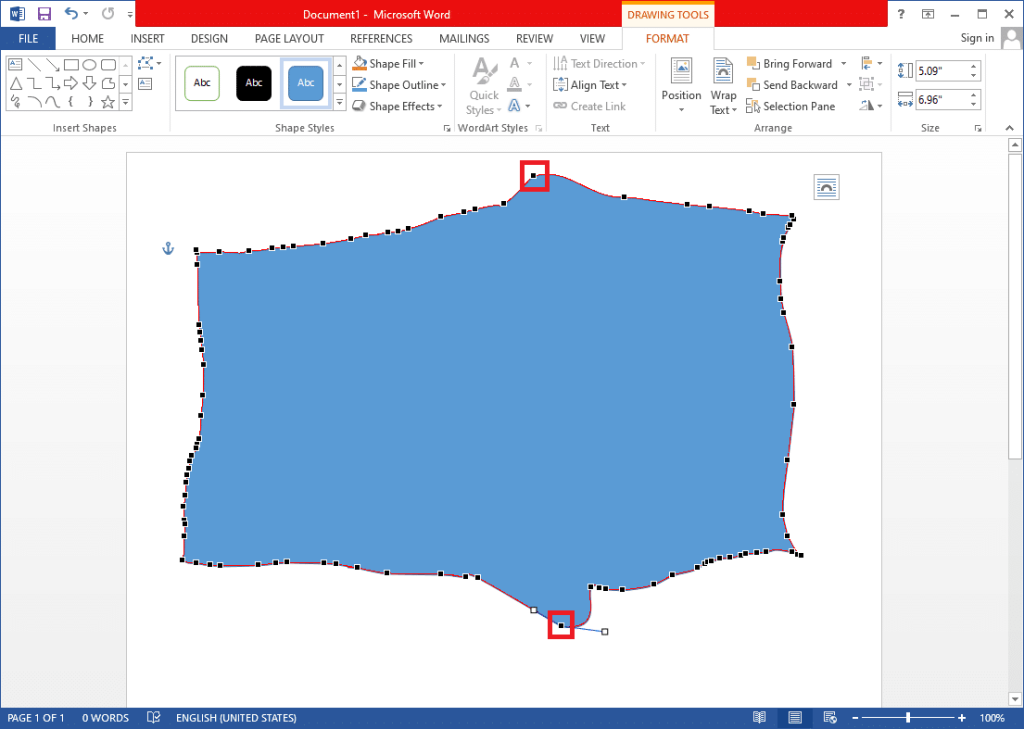
1. Lancez Microsoft Word et ouvrez le document dans lequel vous souhaitez dessiner . Vous pouvez ouvrir un document en cliquant sur Ouvrir d'autres documents puis en localisant le fichier sur l'ordinateur ou en cliquant sur Fichier puis sur Ouvrir .
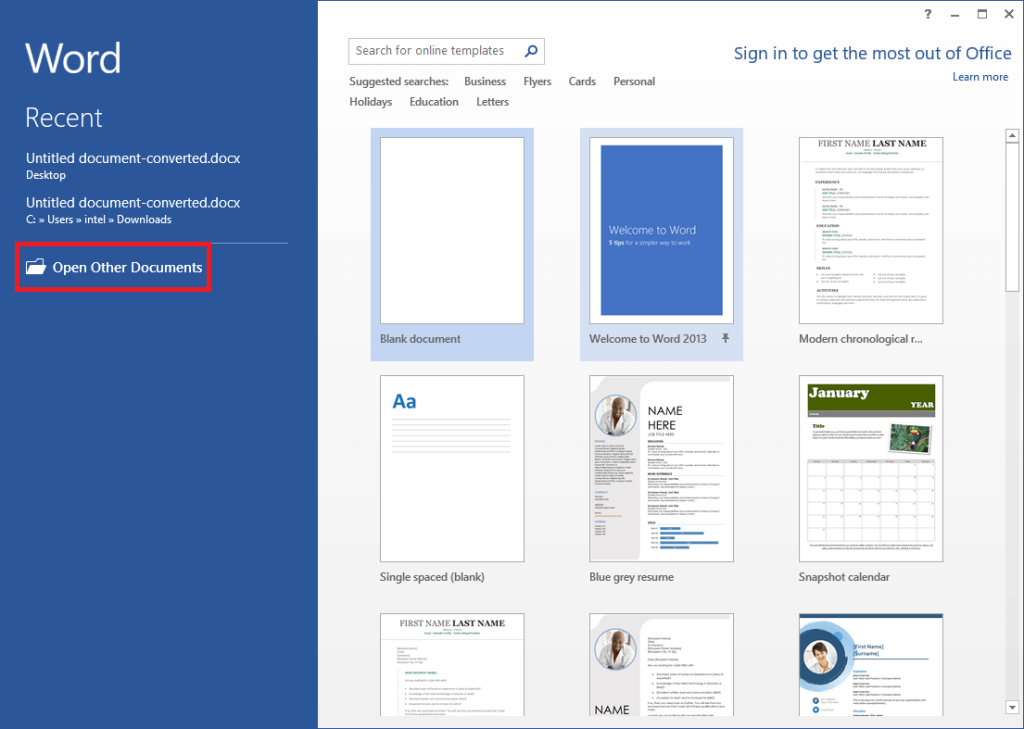
2. Une fois le document ouvert, passez à l' onglet Insertion .
3. Dans la section illustrations, développez le menu de sélection Formes .
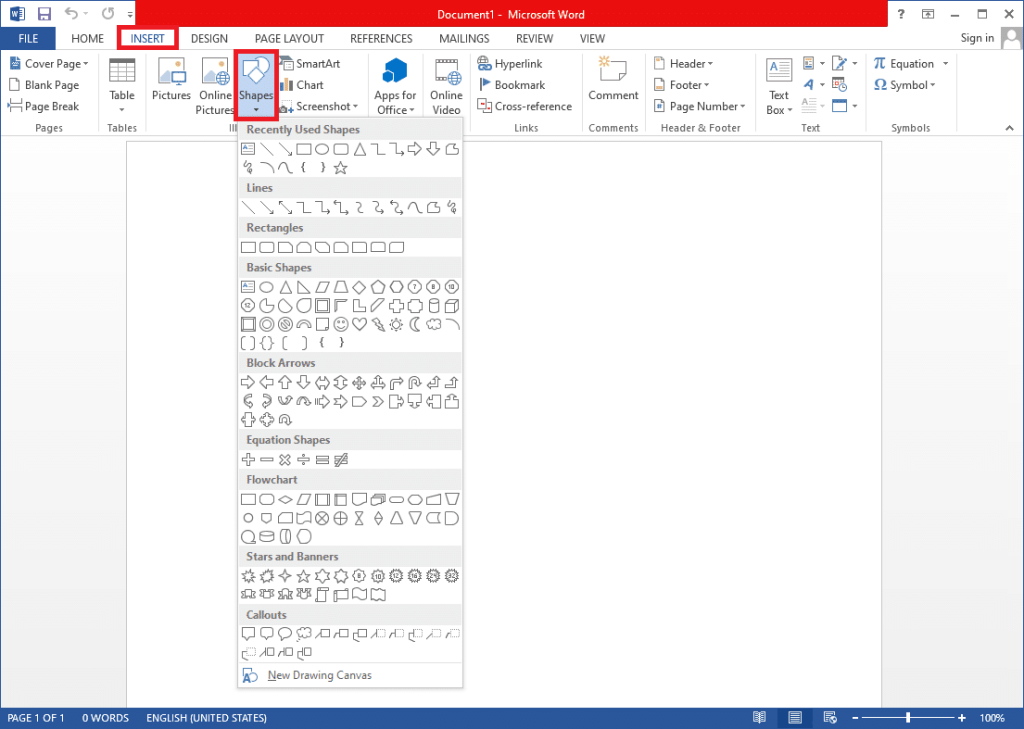
4. Comme mentionné précédemment, Scribble , la dernière forme de la sous-section Lignes, permet aux utilisateurs de dessiner à main levée ce qu'ils veulent, alors cliquez sur la forme et sélectionnez-la. (En outre, vous devriez envisager de gribouiller sur une zone de dessin pour éviter de gâcher la mise en forme du document. Onglet Insérer > Formes > Nouvelle zone de dessin. )
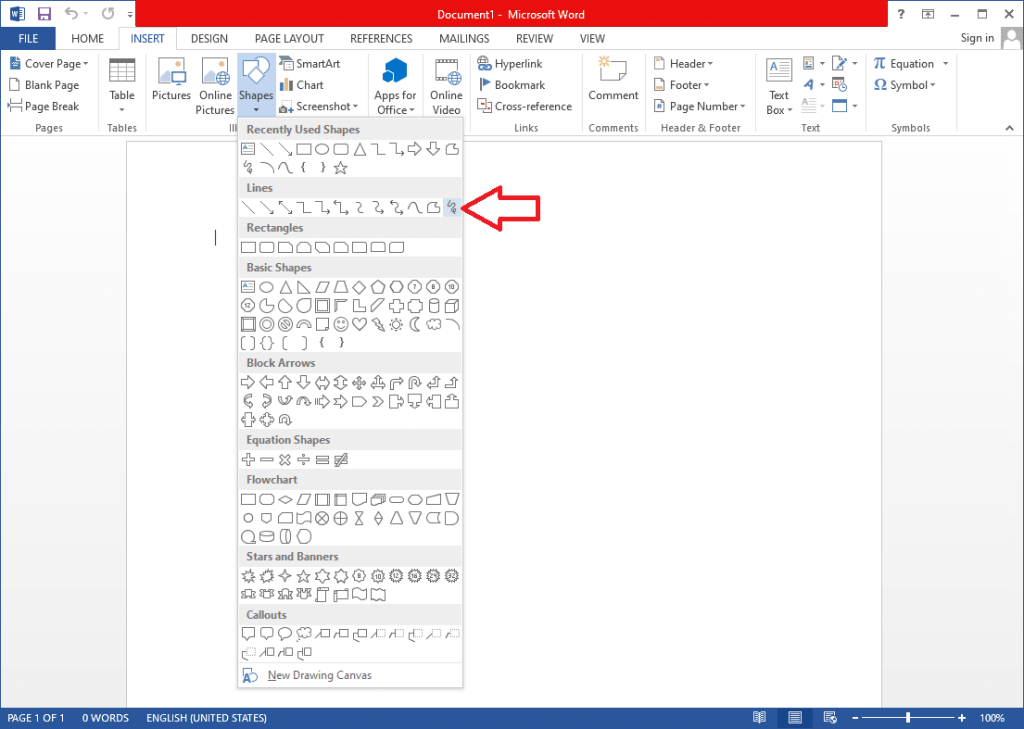
5. Maintenant, faites un clic gauche n'importe où sur la page de mots pour commencer à dessiner ; maintenez le bouton gauche de la souris enfoncé et déplacez votre souris pour esquisser la forme/le schéma que vous désirez. Au moment où vous relâchez votre appui sur le bouton gauche, le dessin sera terminé. Malheureusement, vous ne pouvez pas effacer une petite partie du dessin et la rectifier. Si vous avez fait une erreur ou si la forme ne ressemble pas à votre imagination, supprimez-la et réessayez.
6. Word ouvre automatiquement l'onglet Format des outils de dessin une fois que vous avez terminé de dessiner. En utilisant les options de l' onglet Format , vous pouvez personnaliser davantage votre dessin à votre guise.
7. Le menu des formes en haut à gauche vous permet d'ajouter des formes prédéfinies et de dessiner à nouveau à main levée . Si vous souhaitez modifier le diagramme que vous avez déjà dessiné, développez l' option Modifier la forme et sélectionnez Modifier les points .
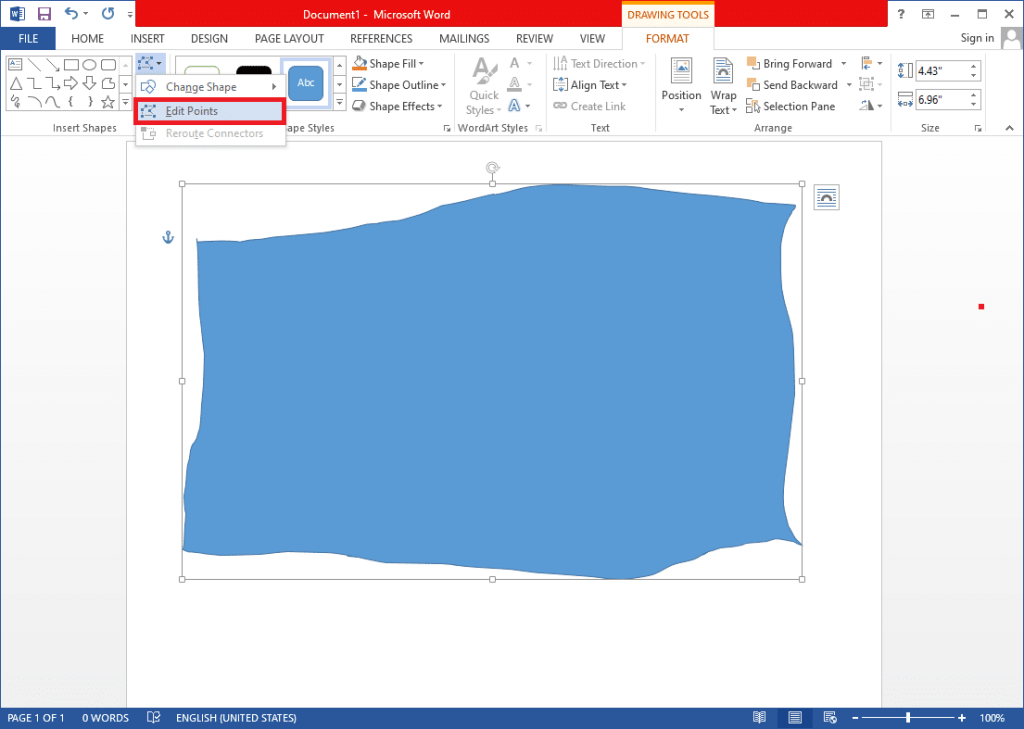
8. Vous verrez maintenant plusieurs points le long des bords de votre diagramme. Cliquez sur n'importe quel point et faites-le glisser n'importe où pour modifier le diagramme . Vous pouvez modifier la position de chaque point, les rapprocher ou les étaler et les faire glisser vers l'intérieur ou l'extérieur.
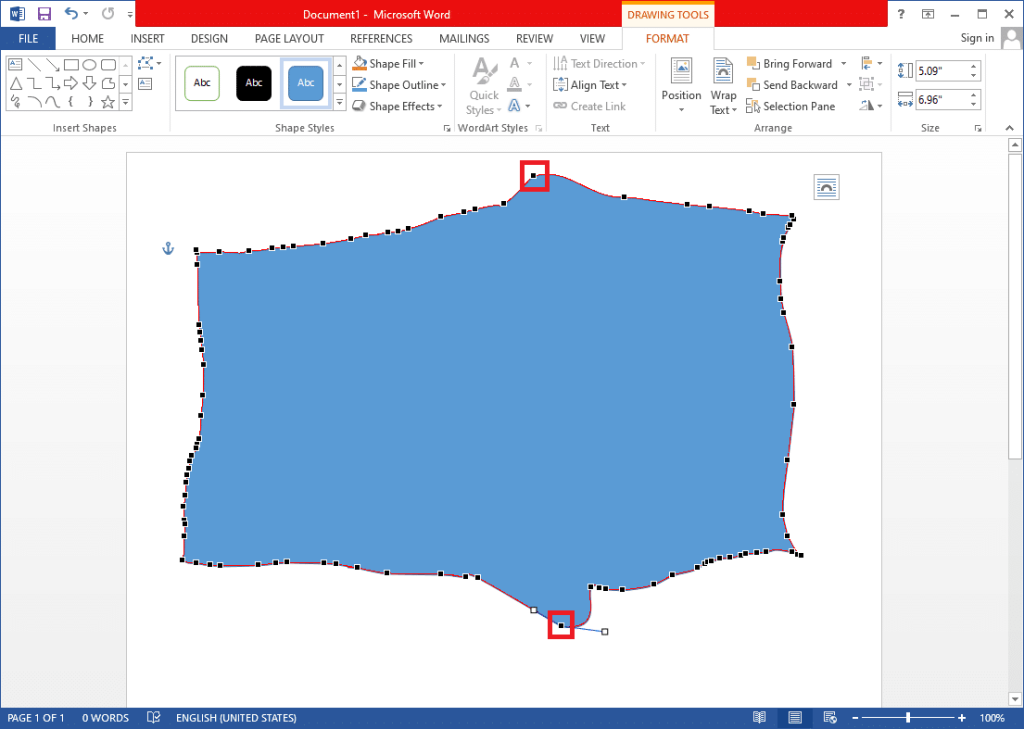
9. Pour modifier la couleur du contour de votre diagramme, cliquez sur Contour de la forme et sélectionnez une couleur . De même, pour remplir votre diagramme d'une couleur, développez Remplissage de la forme et choisissez la couleur souhaitée . Utilisez les options de texte Position et Habillage pour placer le dessin avec précision. Pour augmenter ou diminuer la taille, tirez les rectangles d'angle vers l'intérieur et vers l'extérieur. Vous pouvez également définir les dimensions exactes (hauteur et largeur) dans le groupe Taille.
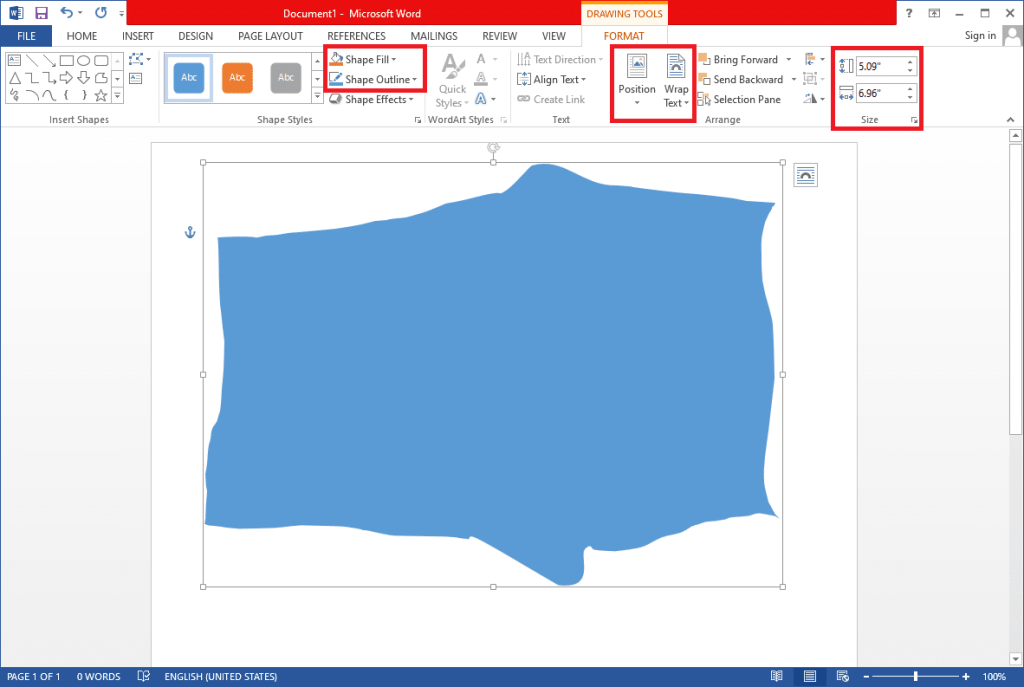
Étant donné que Microsoft Word est principalement une application de traitement de texte, la création de diagrammes complexes peut être très difficile. Les utilisateurs peuvent à la place essayer Microsoft Paint ou Adobe Photoshop pour créer des diagrammes beaucoup plus complexes et faire passer facilement le message au lecteur. Quoi qu'il en soit, tout était sur le point de dessiner dans Microsoft Word, l'outil de gribouillage est une petite option intéressante si l'on ne peut pas trouver la forme souhaitée dans la liste des préréglages.
Conseillé:
Il s'agissait donc de Comment dessiner dans Microsoft Word en 2021. Si vous rencontrez des difficultés pour suivre le guide ou avez besoin d'aide pour tout autre problème lié à Word, contactez-nous dans les commentaires.
Dans cet article, nous vous expliquerons comment récupérer l'accès à votre disque dur en cas de panne. Suivez-nous !
À première vue, les AirPods ressemblent à n'importe quel autre écouteur sans fil. Mais tout a changé avec la découverte de quelques fonctionnalités peu connues.
Apple a présenté iOS 26 – une mise à jour majeure avec un tout nouveau design en verre dépoli, des expériences plus intelligentes et des améliorations des applications familières.
Craving for snacks but afraid of gaining weight? Dont worry, lets explore together many types of weight loss snacks that are high in fiber, low in calories without making you try to starve yourself.
Rest and recovery are not the same thing. Do you really need rest days when you schedule a workout? Lets find out!
Les étudiants ont besoin d'un ordinateur portable spécifique pour leurs études. Il doit être non seulement suffisamment puissant pour être performant dans la filière choisie, mais aussi suffisamment compact et léger pour être transporté toute la journée.
L'ajout d'une imprimante à Windows 10 est simple, bien que le processus pour les appareils filaires soit différent de celui pour les appareils sans fil.
Comme vous le savez, la RAM est un composant matériel essentiel d'un ordinateur. Elle sert de mémoire pour le traitement des données et détermine la vitesse d'un ordinateur portable ou de bureau. Dans l'article ci-dessous, WebTech360 vous présente quelques méthodes pour détecter les erreurs de RAM à l'aide d'un logiciel sous Windows.
Refrigerators are familiar appliances in families. Refrigerators usually have 2 compartments, the cool compartment is spacious and has a light that automatically turns on every time the user opens it, while the freezer compartment is narrow and has no light.
Wi-Fi networks are affected by many factors beyond routers, bandwidth, and interference, but there are some smart ways to boost your network.
Si vous souhaitez revenir à la version stable d'iOS 16 sur votre téléphone, voici le guide de base pour désinstaller iOS 17 et rétrograder d'iOS 17 à 16.
Le yaourt est un aliment merveilleux. Est-il bon de manger du yaourt tous les jours ? Si vous mangez du yaourt tous les jours, comment votre corps va-t-il changer ? Découvrons-le ensemble !
Cet article présente les types de riz les plus nutritifs et comment maximiser les bienfaits pour la santé du riz que vous choisissez.
Établir un horaire de sommeil et une routine de coucher, changer votre réveil et ajuster votre alimentation sont quelques-unes des mesures qui peuvent vous aider à mieux dormir et à vous réveiller à l’heure le matin.
Get Bathroom Tower Defense Roblox game codes and redeem them for exciting rewards. They will help you upgrade or unlock towers with higher damage.













